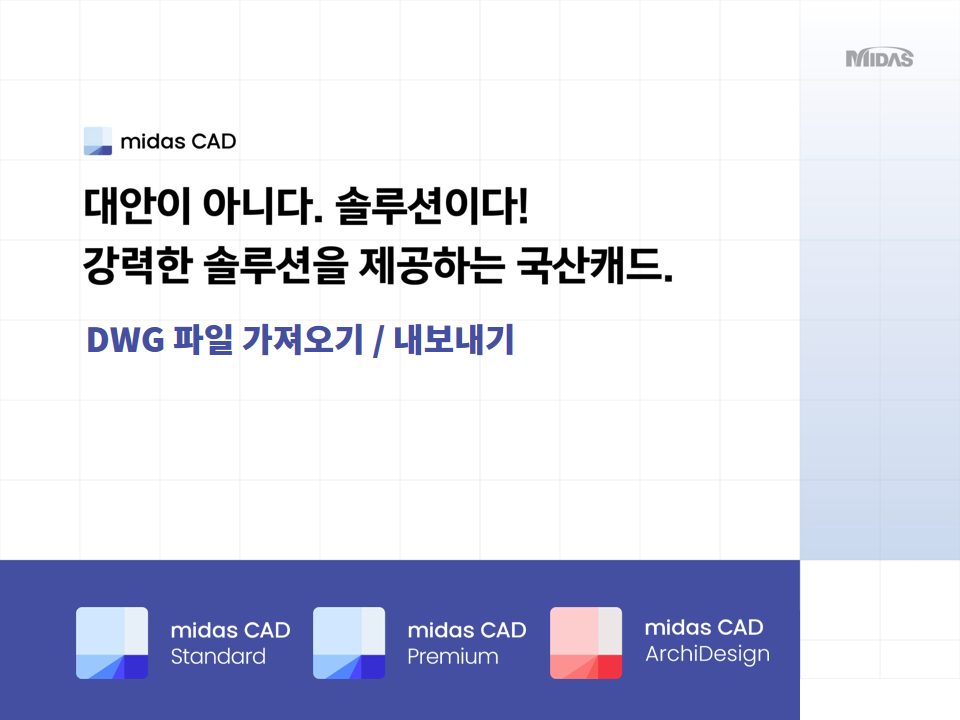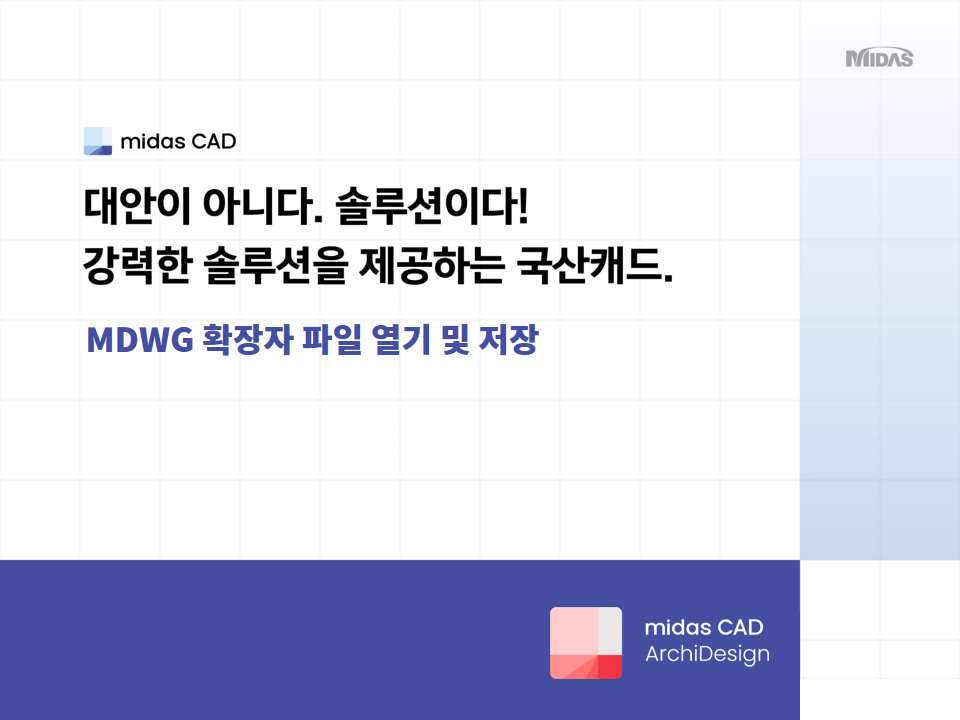저장 Tip - MDWG 개념설명
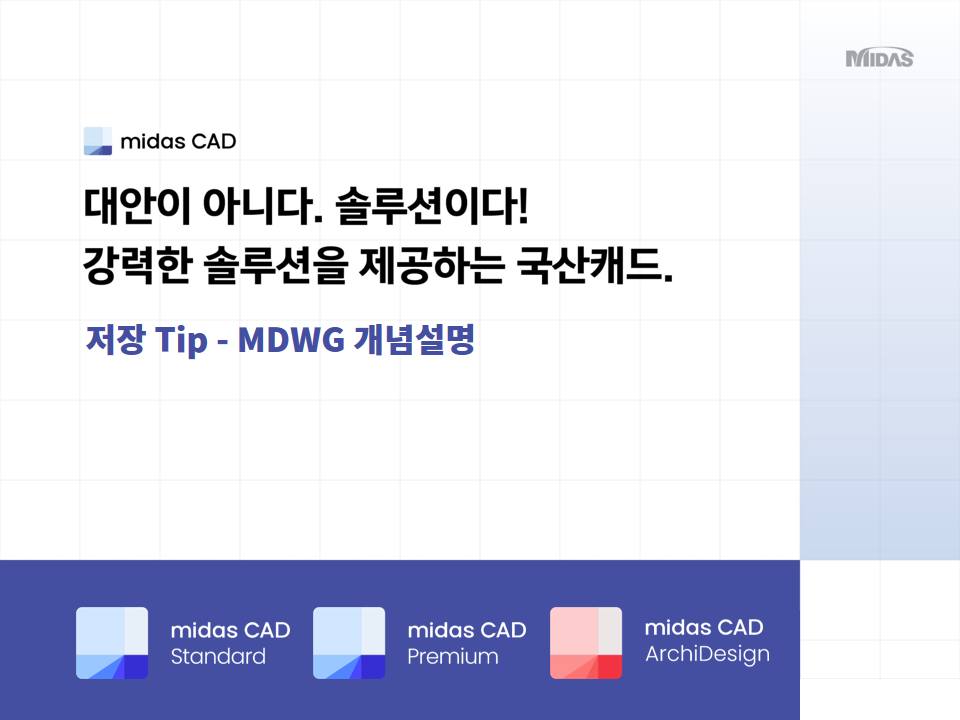
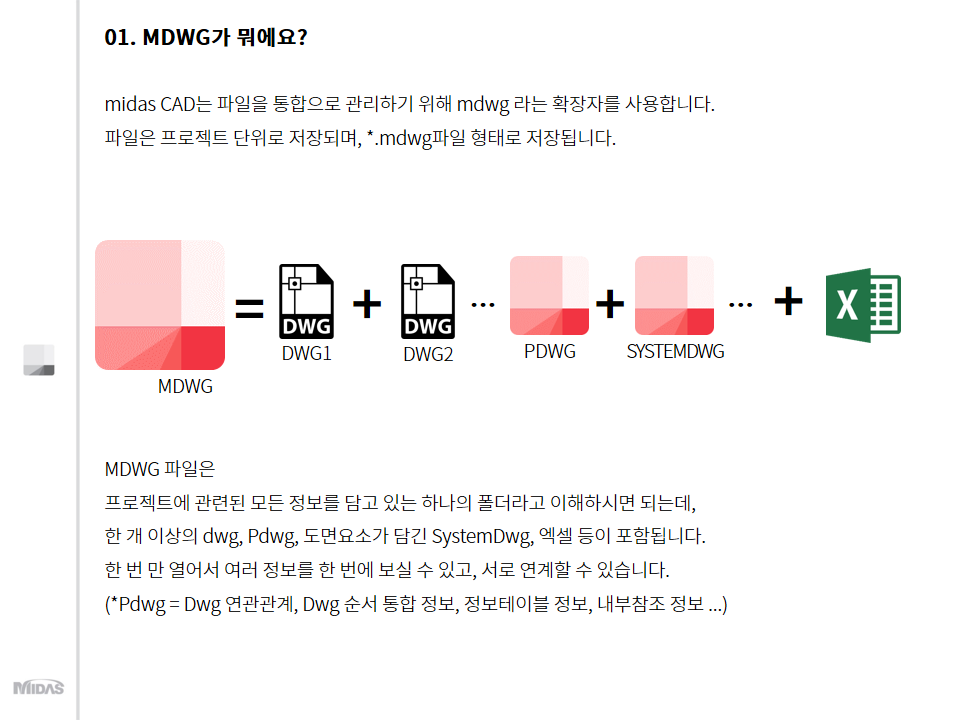
midas CAD는 파일을 통합으로 관리하기 위해 mdwg 라는 확장자를 사용합니다.
파일은 프로젝트 단위로 저장되며, *.mdwg파일 형태로 저장됩니다.
MDWG 파일은
프로젝트에 관련된 모든 정보를 담고 있는 하나의 폴더라고 이해하시면 되는데,
한 개 이상의 dwg, Pdwg, 도면요소가 담긴 SystemDwg, 엑셀 등이 포함됩니다.
한 번 만 열어서 여러 정보를 한 번에 보실 수 있고, 서로 연계할 수 있습니다.
(*Pdwg = Dwg 연관관계, Dwg 순서 통합 정보, 정보테이블 정보, 내부참조 정보 ...)
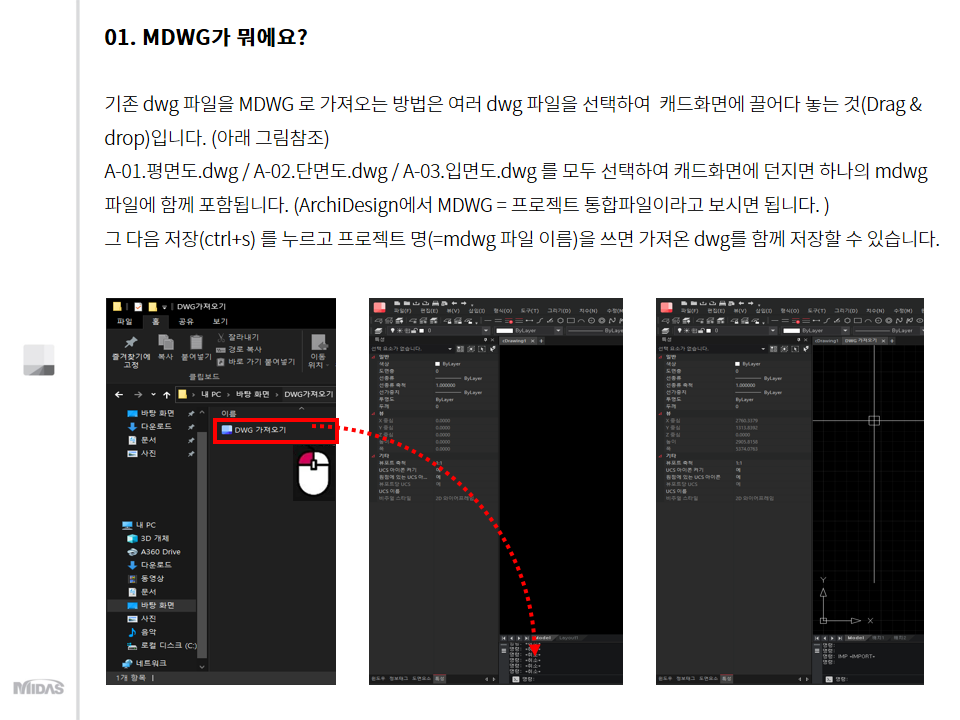
기존 dwg 파일을 MDWG 로 가져오는 방법은
여러 dwg 파일을 선택하여 캐드화면에 끌어다 놓는 것(Drag & drop)입니다. (위 그림참조)
A-01.평면도.dwg / A-02.단면도.dwg / A-03.입면도.dwg 를 모두 선택하여
캐드화면에 던지면 하나의 mdwg 파일에 함께 포함됩니다.
(midas CAD에서 MDWG = 프로젝트 통합파일이라고 보시면 됩니다. )
그다음 저장(ctrl+s) 를 누르고 프로젝트 명(=mdwg 파일 이름)을 쓰면 가져온 dwg를 함께 저장할 수 있습니다.
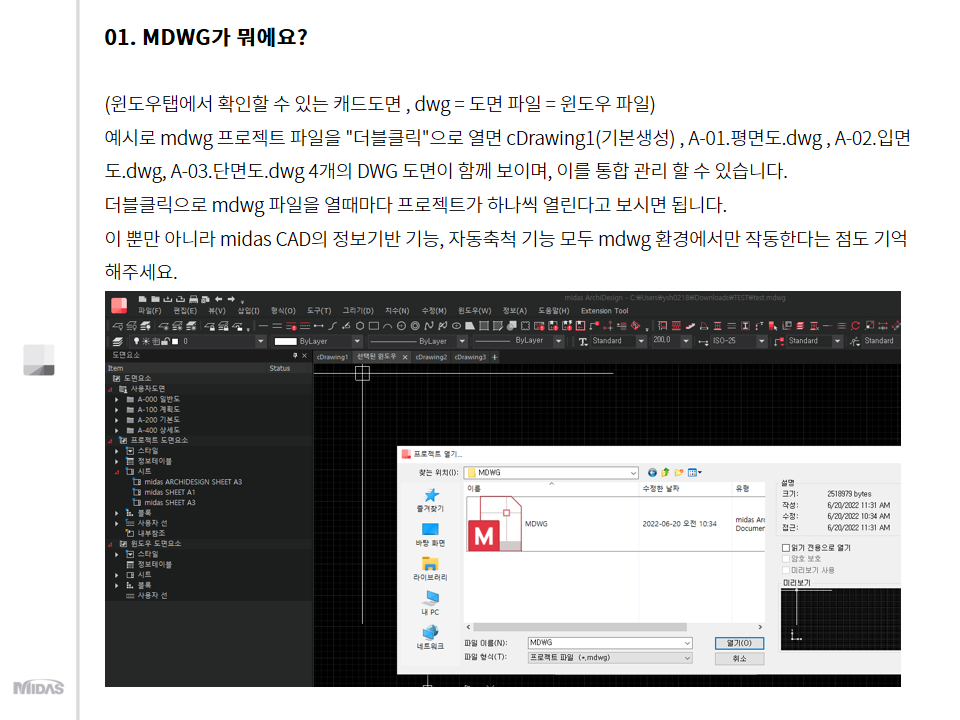
(윈도우탭에서 확인할 수 있는 캐드도면 , dwg = 도면 파일 = 윈도우 파일)
예시로 mdwg 프로젝트 파일을 "더블클릭"으로 열면
cDrawing1(기본생성) , A-01.평면도.dwg , A-02.입면도.dwg, A-03.단면도.dwg
4개의 DWG 도면이 함께 보이며, 이를 통합 관리 할 수 있습니다.
더블클릭으로 mdwg 파일을 열때마다 프로젝트가 하나씩 열린다고 보시면 됩니다.
이 뿐만 아니라 midas CAD의 정보기반 기능, 자동축척 기능 모두 mdwg 환경에서만 작동한다는 점도 기억해주세요.





 아키디자인 40% 할인 + 갤럭시 워치4, LG퓨리케어까지!
아키디자인 40% 할인 + 갤럭시 워치4, LG퓨리케어까지!